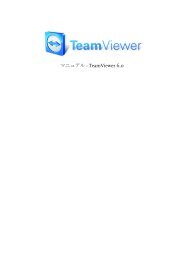Manuel ‐ TeamViewer 4.1
Manuel ‐ TeamViewer 4.1
Manuel ‐ TeamViewer 4.1
Create successful ePaper yourself
Turn your PDF publications into a flip-book with our unique Google optimized e-Paper software.
<strong>TeamViewer</strong> - La liste des<br />
partenaires de <strong>TeamViewer</strong><br />
7.3.2 Ajouter des groupes et des partenaires dans votre liste des partenaires<br />
Comment créer un nouveau groupe:<br />
1. Cliquez sur le symbole Ajouter un groupe.<br />
→ La fenêtre Ajouter un groupe apparaitra.<br />
2. Entrez le nom du groupe dans le champ Nom du groupe.<br />
3. Cliquez sur OK.<br />
→ Un nouveau groupe sera créé et apparaitra dans la liste des partenaires.<br />
Comment créer un nouveau partenaire:<br />
1. Sélectionnez le groupe auquel le nouveau partenaire va être ajouté.<br />
2. Cliquez sur le bouton Ajouter un partenaire..<br />
→ La fenêtre Ajouter un partenaire apparaitra.<br />
3. Sélectionnez si vous voulez ajouter un Compte <strong>TeamViewer</strong> ou un ID <strong>TeamViewer</strong>.<br />
4. Dans le menu Groupe vous pouvez déterminer dans quel groupe un partenaire devrait<br />
être ajouté. Plus tard, vous pourrez assigner un partenaire à un groupe avec un glisserdéposer<br />
ou via le menu contextuel.<br />
5. Introduire le nom de compte de votre partenaire dans le champ Nom de compte.<br />
(Introduire l'ID de l'ordinateur dans le champ ID <strong>TeamViewer</strong> si vous voulez ajouter un<br />
ordinateur).<br />
6. Attribuer un alias dans le champ Alias qui s'affichera dans la liste des partenaires.<br />
7. Si vous avez ajouté un partenaire par l'intermédiaire de son compte <strong>TeamViewer</strong> vous<br />
avez l'option d'autoriser l'accès rapide afin de lui permettre l'établissement d'une<br />
connexion simplifiée. Voir 7.3.3 L'Accès rapide. Si vous avez ajouté un ordinateur via un<br />
ID <strong>TeamViewer</strong> vous pouvez sauvegarder là son mot de passe prédéfini.<br />
8. Dans le champs Remarques vous pouvez introduire des informations sur ce partenaire.<br />
9. Cliquez sur OK.<br />
→ Le nouveau partenaire a été créé et apparaitra dans la liste des partenaires.<br />
page 50 sur 85